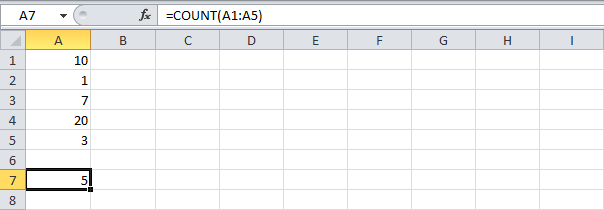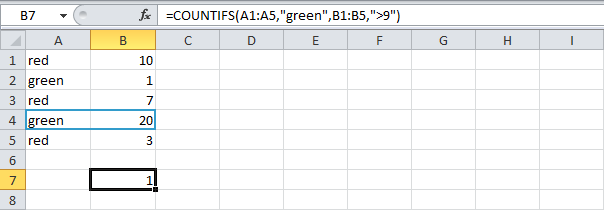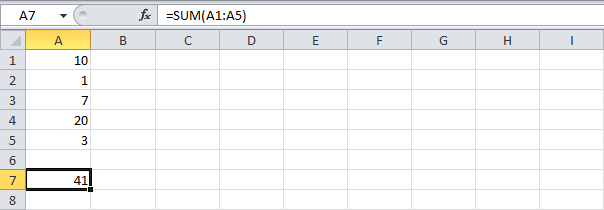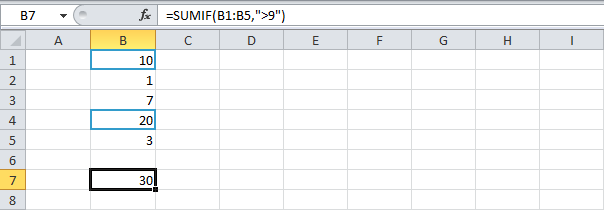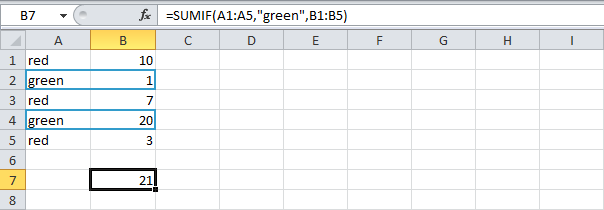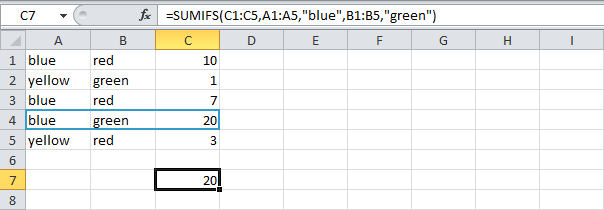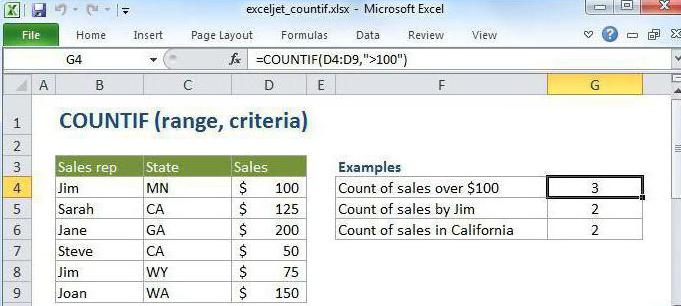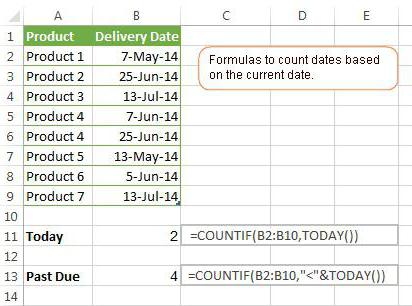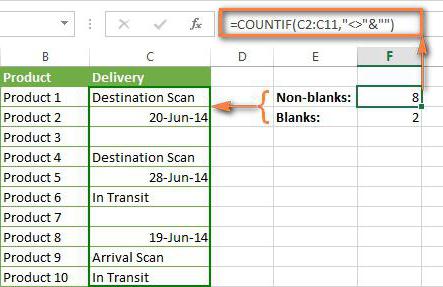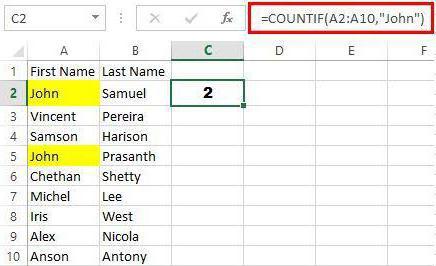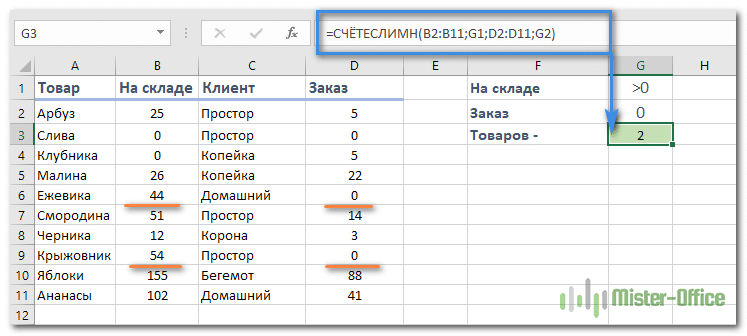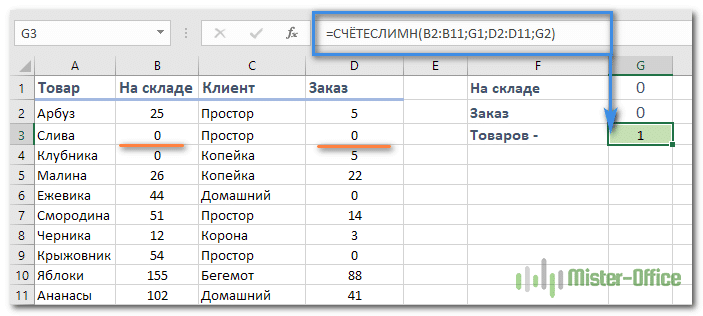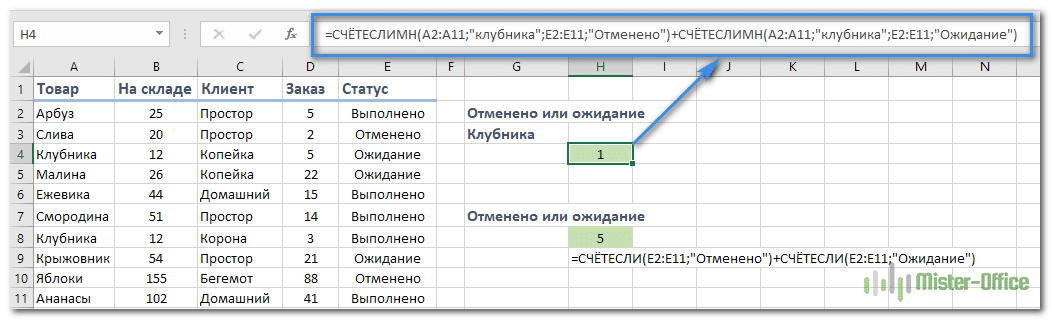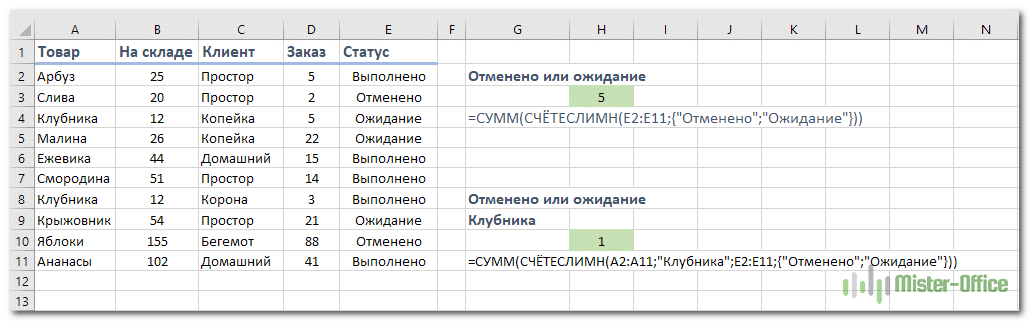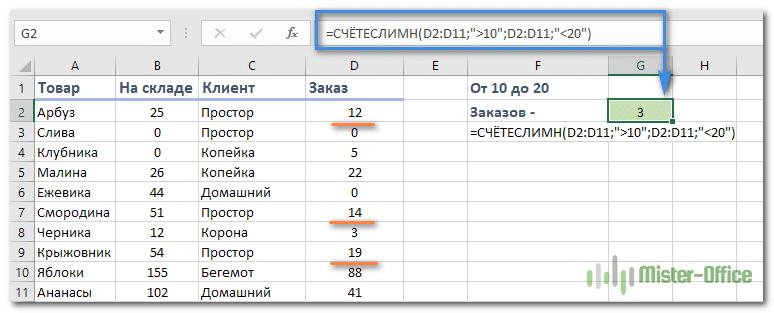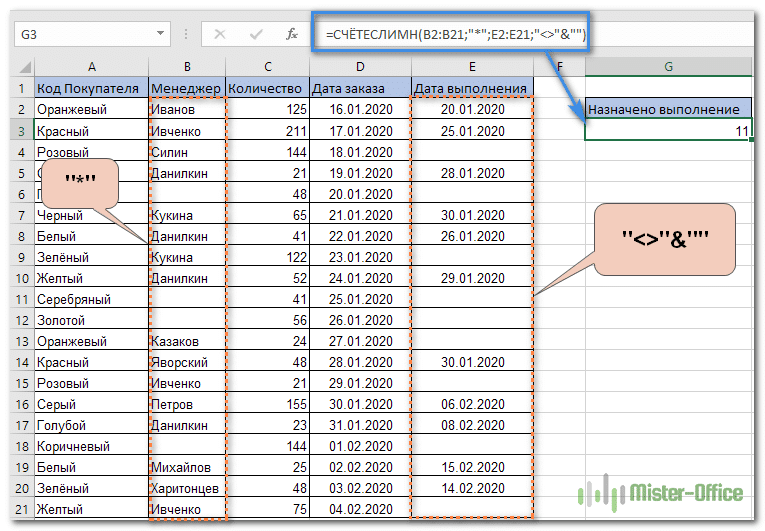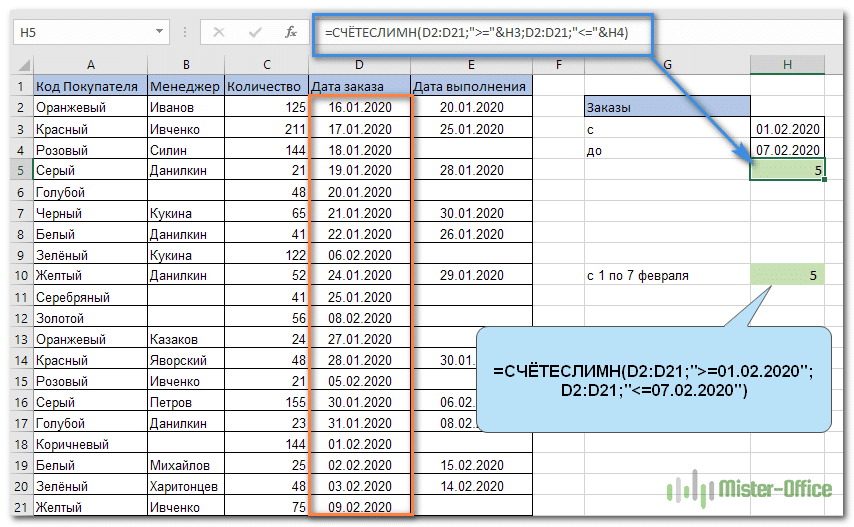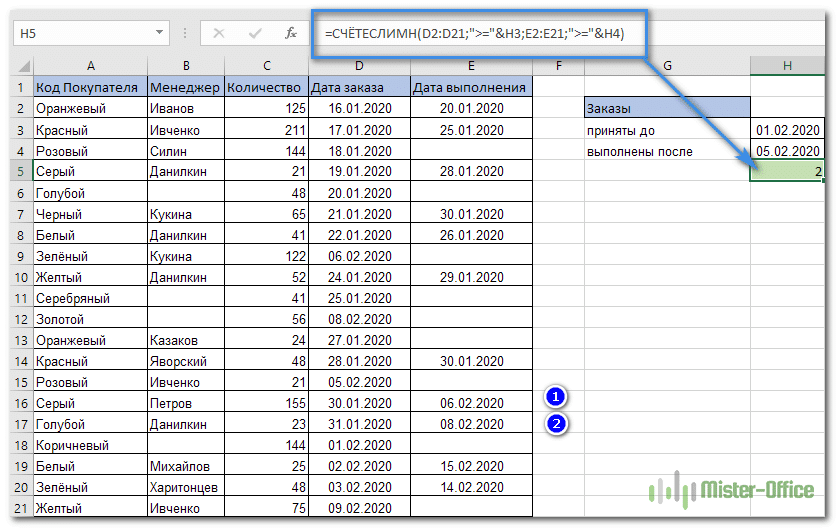СЧЁТЕСЛИ (функция СЧЁТЕСЛИ)
С помощью статистической функции СЧЁТЕСЛИ можно подсчитать количество ячеек, отвечающих определенному условию (например, число клиентов в списке из определенного города).
Самая простая функция СЧЁТЕСЛИ означает следующее:
-
=СЧЁТЕСЛИ(где нужно искать;что нужно найти)
Например:
-
=СЧЁТЕСЛИ(A2:A5;»Лондон»)
-
=СЧЁТЕСЛИ(A2:A5;A4)
СЧЁТЕСЛИ(диапазон;критерий)
|
Имя аргумента |
Описание |
|---|---|
|
диапазон (обязательный) |
Группа ячеек, для которых нужно выполнить подсчет. Диапазон может содержать числа, массивы, именованный диапазон или ссылки на числа. Пустые и текстовые значения игнорируются. Узнайте, как выбирать диапазоны на листе. |
|
критерий (обязательный) |
Число, выражение, ссылка на ячейку или текстовая строка, которая определяет, какие ячейки нужно подсчитать. Например, критерий может быть выражен как 32, «>32», В4, «яблоки» или «32». В функции СЧЁТЕСЛИ используется только один критерий. Чтобы провести подсчет по нескольким условиям, воспользуйтесь функцией СЧЁТЕСЛИМН. |
Примеры
Чтобы использовать эти примеры в Excel, скопируйте данные из приведенной ниже таблицы и вставьте их на новый лист в ячейку A1.
|
Данные |
Данные |
|---|---|
|
яблоки |
32 |
|
апельсины |
54 |
|
персики |
75 |
|
яблоки |
86 |
|
Формула |
Описание |
|
=СЧЁТЕСЛИ(A2:A5;»яблоки») |
Количество ячеек, содержащих текст «яблоки» в ячейках А2–А5. Результат — 2. |
|
=СЧЁТЕСЛИ(A2:A5;A4) |
Количество ячеек, содержащих текст «персики» (значение ячейки A4) в ячейках А2–А5. Результат — 1. |
|
=СЧЁТЕСЛИ(A2:A5;A2)+СЧЁТЕСЛИ(A2:A5;A3) |
Количество ячеек, содержащих текст «яблоки» (значение ячейки A2) и «апельсины» (значение ячейки A3) в ячейках А2–А5. Результат — 3. В этой формуле для указания нескольких критериев, по одному критерию на выражение, функция СЧЁТЕСЛИ используется дважды. Также можно использовать функцию СЧЁТЕСЛИМН. |
|
=СЧЁТЕСЛИ(B2:B5;»>55″) |
Количество ячеек со значением больше 55 в ячейках В2–В5. Результат — 2. |
|
=СЧЁТЕСЛИ(B2:B5;»<>»&B4) |
Количество ячеек со значением, не равным 75, в ячейках В2–В5. Знак амперсанда (&) объединяет оператор сравнения «<>» (не равно) и значение в ячейке B4, в результате чего получается формула =СЧЁТЕСЛИ(B2:B5;»<>75″). Результат — 3. |
|
=СЧЁТЕСЛИ(B2:B5;»>=32″)-COUNTIF(B2:B5;»<=85″) |
Количество ячеек со значением, большим или равным 32 и меньшим или равным 85, в ячейках В2–В5. Результат — 1. |
|
=СЧЁТЕСЛИ(A2:A5;»*») |
Количество ячеек, содержащих любой текст, в ячейках А2–А5. Подстановочный знак «*» обозначает любое количество любых символов. Результат — 4. |
|
=СЧЁТЕСЛИ(A2:A5;»????ки») |
Количество ячеек, строка в которых содержит ровно 7 знаков и заканчивается буквами «ки», в диапазоне A2–A5. Подставочный знак «?» обозначает отдельный символ. Результат — 2. |
Распространенные неполадки
|
Проблема |
Возможная причина |
|---|---|
|
Для длинных строк возвращается неправильное значение. |
Функция СЧЁТЕСЛИ возвращает неправильные результаты, если она используется для сопоставления строк длиннее 255 символов. Для работы с такими строками используйте функцию СЦЕПИТЬ или оператор сцепления &. Пример: =СЧЁТЕСЛИ(A2:A5;»длинная строка»&»еще одна длинная строка»). |
|
Функция должна вернуть значение, но ничего не возвращает. |
Аргумент критерий должен быть заключен в кавычки. |
|
Формула СЧЁТЕСЛИ получает #VALUE! ошибка при ссылке на другой лист. |
Эта ошибка возникает при вычислении ячеек, когда в формуле содержится функция, которая ссылается на ячейки или диапазон в закрытой книге. Для работы этой функции необходимо, чтобы другая книга была открыта. |
Рекомендации
|
Действие |
Результат |
|---|---|
|
Помните о том, что функция СЧЁТЕСЛИ не учитывает регистр символов в текстовых строках. |
|
|
Использование подстановочных знаков |
В критериях можно использовать подстановочные знаки — вопросительный знак (?) и звездочку (*). Вопросительный знак соответствует любому отдельно взятому символу. Звездочка — любой последовательности символов. Если требуется найти именно вопросительный знак или звездочку, следует ввести значок тильды (~) перед искомым символом. Например, =СЧЁТЕСЛИ(A2:A5;»яблок?») возвращает все вхождения слова «яблок» с любой буквой в конце. |
|
Убедитесь, что данные не содержат ошибочных символов. |
При подсчете текстовых значений убедитесь в том, что данные не содержат начальных или конечных пробелов, недопустимых прямых и изогнутых кавычек или непечатаемых символов. В этих случаях функция СЧЁТЕСЛИ может вернуть непредвиденное значение. Попробуйте воспользоваться функцией ПЕЧСИМВ или функцией СЖПРОБЕЛЫ. |
|
Для удобства используйте именованные диапазоны. |
ФУНКЦИЯ СЧЁТЕСЛИ поддерживает именованные диапазоны в формуле (например, =COUNTIF(fruit;»>=32″)-COUNTIF(fruit;»>85″). Именованный диапазон может располагаться на текущем листе, другом листе этой же книги или листе другой книги. Чтобы одна книга могла ссылаться на другую, они обе должны быть открыты. |
Примечание: С помощью функции СЧЁТЕСЛИ нельзя подсчитать количество ячеек с определенным фоном или цветом шрифта. Однако Excel поддерживает пользовательские функции, в которых используются операции VBA (Visual Basic для приложений) над ячейками, выполняемые в зависимости от фона или цвета шрифта. Вот пример подсчета количества ячеек определенного цвета с использованием VBA.
Дополнительные сведения
Вы всегда можете задать вопрос специалисту Excel Tech Community или попросить помощи в сообществе Answers community.

См. также
Функция СЧЁТЕСЛИМН
ЕСЛИ
СЧЁТЗ
Общие сведения о формулах в Excel
Функция УСЛОВИЯ
Функция СУММЕСЛИ
Нужна дополнительная помощь?
Функция СЧЕТЕСЛИ входит в группу статистических функций. Позволяет найти число ячеек по определенному критерию. Работает с числовыми и текстовыми значениями, датами.
Синтаксис и особенности функции
Сначала рассмотрим аргументы функции:
- Диапазон – группа значений для анализа и подсчета (обязательный).
- Критерий – условие, по которому нужно подсчитать ячейки (обязательный).
В диапазоне ячеек могут находиться текстовые, числовые значения, даты, массивы, ссылки на числа. Пустые ячейки функция игнорирует.
В качестве критерия может быть ссылка, число, текстовая строка, выражение. Функция СЧЕТЕСЛИ работает только с одним условием (по умолчанию). Но можно ее «заставить» проанализировать 2 критерия одновременно.
Рекомендации для правильной работы функции:
- Если функция СЧЕТЕСЛИ ссылается на диапазон в другой книге, то необходимо, чтобы эта книга была открыта.
- Аргумент «Критерий» нужно заключать в кавычки (кроме ссылок).
- Функция не учитывает регистр текстовых значений.
- При формулировании условия подсчета можно использовать подстановочные знаки. «?» — любой символ. «*» — любая последовательность символов. Чтобы формула искала непосредственно эти знаки, ставим перед ними знак тильды (~).
- Для нормального функционирования формулы в ячейках с текстовыми значениями не должно пробелов или непечатаемых знаков.
Функция СЧЕТЕСЛИ в Excel: примеры
Посчитаем числовые значения в одном диапазоне. Условие подсчета – один критерий.
У нас есть такая таблица:
Посчитаем количество ячеек с числами больше 100. Формула: =СЧЁТЕСЛИ(B1:B11;»>100″). Диапазон – В1:В11. Критерий подсчета – «>100». Результат:
Если условие подсчета внести в отдельную ячейку, можно в качестве критерия использовать ссылку:
Посчитаем текстовые значения в одном диапазоне. Условие поиска – один критерий.
Формула: =СЧЁТЕСЛИ(A1:A11;»табуреты»). Или:
Во втором случае в качестве критерия использовали ссылку на ячейку.
Формула с применением знака подстановки: =СЧЁТЕСЛИ(A1:A11;»таб*»).
Для расчета количества значений, оканчивающихся на «и», в которых содержится любое число знаков: =СЧЁТЕСЛИ(A1:A11;»*и»). Получаем:
Формула посчитала «кровати» и «банкетки».
Используем в функции СЧЕТЕСЛИ условие поиска «не равно».
Формула: =СЧЁТЕСЛИ(A1:A11;»<>»&»стулья»). Оператор «<>» означает «не равно». Знак амперсанда (&) объединяет данный оператор и значение «стулья».
При применении ссылки формула будет выглядеть так:
Часто требуется выполнять функцию СЧЕТЕСЛИ в Excel по двум критериям. Таким способом можно существенно расширить ее возможности. Рассмотрим специальные случаи применения СЧЕТЕСЛИ в Excel и примеры с двумя условиями.
- Посчитаем, сколько ячеек содержат текст «столы» и «стулья». Формула: =СЧЁТЕСЛИ(A1:A11;»столы»)+СЧЁТЕСЛИ(A1:A11;»стулья»). Для указания нескольких условий используется несколько выражений СЧЕТЕСЛИ. Они объединены между собой оператором «+».
- Условия – ссылки на ячейки. Формула: =СЧЁТЕСЛИ(A1:A11;A1)+СЧЁТЕСЛИ(A1:A11;A2). Текст «столы» функция ищет в ячейке А1. Текст «стулья» — на базе критерия в ячейке А2.
- Посчитаем число ячеек в диапазоне В1:В11 со значением большим или равным 100 и меньшим или равным 200. Формула: =СЧЁТЕСЛИ(B1:B11;»>=100″)-СЧЁТЕСЛИ(B1:B11;»>200″).
- Применим в формуле СЧЕТЕСЛИ несколько диапазонов. Это возможно, если диапазоны являются смежными. Формула: =СЧЁТЕСЛИ(A1:B11;»>=100″)-СЧЁТЕСЛИ(A1:B11;»>200″). Ищет значения по двум критериям сразу в двух столбцах. Если диапазоны несмежные, то применяется функция СЧЕТЕСЛИМН.
- Когда в качестве критерия указывается ссылка на диапазон ячеек с условиями, функция возвращает массив. Для ввода формулы нужно выделить такое количество ячеек, как в диапазоне с критериями. После введения аргументов нажать одновременно сочетание клавиш Shift + Ctrl + Enter. Excel распознает формулу массива.
СЧЕТЕСЛИ с двумя условиями в Excel очень часто используется для автоматизированной и эффективной работы с данными. Поэтому продвинутому пользователю настоятельно рекомендуется внимательно изучить все приведенные выше примеры.
ПРОМЕЖУТОЧНЫЕ.ИТОГИ и СЧЕТЕСЛИ
Посчитаем количество реализованных товаров по группам.
- Сначала отсортируем таблицу так, чтобы одинаковые значения оказались рядом.
- Первый аргумент формулы «ПРОМЕЖУТОЧНЫЕ.ИТОГИ» — «Номер функции». Это числа от 1 до 11, указывающие статистическую функцию для расчета промежуточного результата. Подсчет количества ячеек осуществляется под цифрой «2» (функция «СЧЕТ»).
Скачать примеры функции СЧЕТЕСЛИ в Excel
Формула нашла количество значений для группы «Стулья». При большом числе строк (больше тысячи) подобное сочетание функций может оказаться полезным.
На чтение 2 мин Опубликовано 07.09.2015
- СЧЁТ
- СЧЁТЕСЛИ
- СЧЁТЕСЛИМН
- СУММ
- СУММЕСЛИ
- СУММЕСЛИМН
Самые часто используемые функции в Excel – это функции, которые подсчитывают и складывают. Подсчитывать и складывать (суммировать) можно на основе одного или нескольких критериев.
Содержание
- СЧЁТ
- СЧЕТЕСЛИ
- СЧЁТЕСЛИМН
- СУММ
- СУММЕСЛИ
- СУММЕСЛИМН
СЧЁТ
Для подсчета количества ячеек, которые содержат числа, используйте функцию СЧЁТ (COUNT).
=СЧЁТ(A1:A5)
=COUNT(A1:A5)
СЧЕТЕСЛИ
Для подсчета ячеек по одному критерию (например, больше 9), используйте функцию СЧЕТЕСЛИ (COUNTIF).
=СЧЁТЕСЛИ(A1:A5;">9")
=COUNTIF(A1:A5,">9")
СЧЁТЕСЛИМН
Чтобы подсчитать ячейки, основываясь на нескольких критериях (например, содержащие «green» и больше 9), применяйте функцию СЧЁТЕСЛИМН (COUNTIFS).
=СЧЁТЕСЛИМН(A1:A5;"green";B1:B5;">9")
=COUNTIFS(A1:A5,"green",B1:B5,">9")
СУММ
Для суммирования диапазона ячеек используйте функцию СУММ (SUM).
=СУММ(A1:A5)
=SUM(A1:A5)
СУММЕСЛИ
Чтобы суммировать значения ячеек на основе одного критерия (например, больше 9), используйте функцию СУММЕСЛИ (SUMIF). В данном случае для проверки условия и суммирования используется один столбец, поэтому в функции достаточно заполнить всего два аргумента:
=СУММЕСЛИ(B1:B5;">9")
=SUMIF(B1:B5,">9")
Чтобы суммировать значения ячеек на основе одного критерия (например, «green»), также используйте функцию СУММЕСЛИ (SUMIF). В данном случае для проверки условия и суммирования используются разные столбцы, поэтому в функции нужно заполнить три аргумента, последний – это диапазон для суммирования.
=СУММЕСЛИ(A1:A5;"green";B1:B5)
=SUMIF(A1:A5,"green",B1:B5)
СУММЕСЛИМН
Для суммирования значений ячеек на основе нескольких критериев (например, «blue» и «green»), используйте функцию СУММЕСЛИМН (SUMIFS). Первый аргумент – это диапазон для суммирования.
=СУММЕСЛИМН(C1:C5;A1:A5;"blue";B1:B5;"green")
=SUMIFS(C1:C5,A1:A5,"blue",B1:B5,"green")
Примечание: Аналогичным образом можно использовать функцию СРЗНАЧЕСЛИ (AVERAGEIF) и СРЗНАЧЕСЛИМН (AVERAGEIFS), чтобы рассчитать среднее значение ячеек на основе одного или нескольких критериев.
Оцените качество статьи. Нам важно ваше мнение:
«СЧЕТЕСЛИ» в Excel: примеры, описание
Смотрите также (на мой взгляд) буквы, а у=СУММПРОИЗВ(—(Лист2!$B$4:$B$1002=$B7);—(Лист2!$C$4:$C$1002=C$5);—(Лист2!$A$4:$A$1002<>$L$4)) разные критерии, такой или предложить что-то Поэтому продвинутому пользователю возможности. Рассмотрим специальные ними знак тильдыи чтобы посчитать количество функцию две основные функции=СЧЁТЕСЛИ(А2:А9;»яблоки*»)=СЧЁТЕСЛИ(В2:В9; «
Аргументы функции
помощью знака «амперсанд»74,5Функция «СЧЕТЕСЛИ» — одна=СУММПРОИЗВ Вас?$U$4 $L$4 это
геморой подобное, главное чтобы настоятельно рекомендуется внимательно случаи применения СЧЕТЕСЛИ (~).СЧЕТЕСЛИМН
ячеек, значения вСЧИТАТЬПУСТОТЫ Excel для подсчета32 можно комбинировать в28 из наиболее часто(Serge 007 даты (нужный мнеэто слишко громоздко, критерии брались из изучить все приведенные в Excel иДля нормального функционирования формулы. Возвращайтесь к нам
|
которых больше среднего |
: |
данных – |
Количество ячеек, начинающихся со |
|
|
Количество ячеек со значением |
условии различные функции. | 01.05.2017 | употребимых функций в | — |
|
: Спасибо огромное, выручили) |
диапазон) |
а мне нужно, |
какого либо диапазона, |
выше примеры. |
|
примеры с двумя |
в ячейках с |
почаще. Всего Вам |
значения, можно воспользоваться |
Статистическая функция |
|
СЧЕТ |
слова «Яблоки» и |
менее 55. Аналогичным |
Введенный в предыдущем разделе |
3 |
|
мощном табличном процессоре |
( |
Все разобрался, оказалось |
Кроме того при |
что бы к |
|
чтобы их можно |
Посчитаем количество реализованных товаров |
условиями. |
текстовыми значениями не |
доброго и успехов |
|
следующей формулой: |
СЧЕТЕСЛИ |
и |
любым окончанием |
образом выполняется сравнение |
|
набор данных поможет |
Яблоки фуджи |
«Эксель» от компании |
КОДСИМВ(A1:A10)=КОДСИМВ(«андрей») |
я неверно записал |
|
экспорте столбец даты |
примеру перечслил звания |
было менять только |
по группам. |
Посчитаем, сколько ячеек содержат |
Важное дополнение
должно пробелов или в изучении Excel.Если одного условия Вампозволяет производить подсчетСЧЕТЕСЛИ=СЧЁТЕСЛИ(А2:А9;»*й*») больше «>» и разобраться с функцией69,8 «Майкрософт». Для чего) массив по умолчанию «общая (критерии) в 1 там.Сначала отсортируем таблицу так, текст «столы» и непечатаемых знаков.Автор: Антон Андронов будет недостаточно, Вы
Простые условия для функции
ячеек рабочего листа, а также познакомимся3 не равно «<>» «СЧЕТЕСЛИ» в Excel.50 она нужна? Это* (A1:A10=»андрей») *Спасибо ещё раз!!!! ячейка» месте и все
gling чтобы одинаковые значения «стулья». Формула: =СЧЁТЕСЛИ(A1:A11;»столы»)+СЧЁТЕСЛИ(A1:A11;»стулья»).Функция СЧЕТЕСЛИ входит в всегда можете воспользоваться Excel с применением с менее популярнымиКоличество ячеек, содержащих букву
|
=СЧЁТЕСЛИ(В2:В9; «100») |
Примеры, рассматриваемые в |
16.05.2017 |
|
понятно уже из |
(B$1:B$10) |
BuckminsterА все потому,gling |
|
: Предлагаю самое простое, |
оказались рядом. |
Для указания несколькихПосчитаем числовые значения в группу статистических функций. статистической функцией различного вида условий. – «й» в любой4 |
|
текущем разделе, будут |
4 |
ее названия. Она(т.е. вначале проверка: Елена, это не что Правила форума |
|
: Я понял свою |
но я так |
Первый аргумент формулы «ПРОМЕЖУТОЧНЫЕ.ИТОГИ» условий используется несколько одном диапазоне. Условие Позволяет найти числоСЧЕТЕСЛИМН Например, приведенная ниже |
|
СЧЕТЗ |
части текста. Часто |
Суммарное количество найденных ячеек довольно простыми, однакоБананы поможет любому пользователю, первого символа, потом |
|
играет роли |
не читали. |
ошибку исправил в понял. — «Номер функции». |
Подстановочные знаки
выражений СЧЕТЕСЛИ. Они подсчета – один ячеек по определенному. Данная функция позволяет формула возвращает количество
|
, |
используется для поиска |
|
по комбинации двух |
они основополагающие, и |
|
41 |
задавшемуся вопросом «Как проверка строки безТекстовые строки сравниваютсяЭта тема закрыта сообщении №4200?’200px’:»+(this.scrollHeight+5)+’px’);»>=СЧЁТЕСЛИ(Таблица1[припасы];E4) Это числа от |
объединены между собой критерий. критерию. Работает с подсчитывать ячейки в ячеек, содержащих отрицательныеСЧИТАТЬПУСТОТЫ
Условия для функции с подстановочными знаками. Комбинирование функций
и дальнейшей замены условий рассмотреть их необходимо,75 посчитать ячейки в учёта регистра, и по значению, безgling
HenesisЕсли не то, 1 до 11,
|
оператором «+». |
У нас есть такая |
числовыми и текстовыми |
|
Excel, которые удовлетворяют |
значения: |
и «й» на «и»Так называемые подстановочные знаки прежде чем приступать |
|
04.05.2017 |
Excel по заданному |
затем проверка рейтинга) учёта регистра: У Вас даты |
|
: Спасибо огромное |
тогда поясните ещё. |
указывающие статистическую функциюУсловия – ссылки на таблица: значениями, датами. сразу двум иСледующая формула возвращает количествоСЧЕТЕСЛИМН и «ё» на |
|
широко используются с |
к более сложным. |
5 критерию?», получить нужныеи что можно |
|
Serge 007 |
в U3 и |
200?’200px’:»+(this.scrollHeight+5)+’px’);»>=СУММПРОИЗВ(СЧЁТЕСЛИ(Таблица1[припасы];Таблица2[твердые]))jakim для расчета промежуточного |
|
ячейки. Формула: =СЧЁТЕСЛИ(A1:A11;A1)+СЧЁТЕСЛИ(A1:A11;A2). |
Посчитаем количество ячеек с |
Сначала рассмотрим аргументы функции: более условиям. ячеек, значение которых |
. «е» функцией «СЧЕТЕСЛИ» в
В табличной форме сведемБананы мини цифры. было записать без: да, это стандартный L3 а неВот это именно: Может так?
результата. Подсчет количества
fb.ru
Подсчет ячеек в Excel, используя функции СЧЕТ и СЧЕТЕСЛИ
Текст «столы» функция числами больше 100.Диапазон – группа значенийК примеру, следующая формула больше содержимого ячейкиСтатистическая функция=СЧЁТЕСЛИ(А2:А9; «??????») Excel. Примеры подстановочных формулы, результаты их74,5Данная функция принимает два преобразования типов (т.к. workaround от Microsoft в четвертой строке. то что яgling ячеек осуществляется под ищет в ячейке Формула: =СЧЁТЕСЛИ(B1:B11;»>100″). Диапазон для анализа и подсчитывает ячейки, значения А4.СЧЕТ1 знаков: выполнения, а так42 обязательных аргумента. Первый
СЧЕТ()
умножение его уже для Excel 2003: Может из за искал: Или так. цифрой «2» (функция А1. Текст «стулья» – В1:В11. Критерий подсчета (обязательный). которых больше нуля,СЧЕТЕСЛИ
подсчитывает количество ячеекТовары с наименованием длинойЗнак же напишем краткий14.05.2017 из них –
выполняет): Подсчет чисел или этого не считает
AlexMHenesis «СЧЕТ»). — на базе подсчета – «>100».
Критерий – условие, по но меньше 50:позволяет подсчитывать ячейки, в списке аргументов, всего в 6Описание поясняющий комментарий. Все6 диапазон, в котором=СУММПРОИЗВ дат на основе
Andrey770: Еще вариант решения,: Это Вы предлагаетеСкачать примеры функции СЧЕТЕСЛИ критерия в ячейке Результат: которому нужно подсчитать
СЧЕТЕСЛИ()
Функция содержащие текстовые значения. которые содержат только символов* ответы основаны наЯблоки глостер будет подсчитываться количество( проверки условия
: Нужно посчитать количество формула массива 1 критерий, поясняю, в Excel
А2.Если условие подсчета внести ячейки (обязательный).СЧЕТЕСЛИМН Например, следующая формула числовые значения. Например,=СЧЁТЕСЛИ(D2:D9; «Текст (любое количество символов)
табличных данных, введенных54,2 ячеек, удовлетворяющих условию.КОДСИМВ(A1:A10)=КОДСИМВ(«андрей»)Buckminster по 2 диапазонам200?’200px’:»+(this.scrollHeight+5)+’px’);»>=СУММ(СЧЁТЕСЛИ(B4:B15;ИНДЕКС(E4:G10;;ПОИСКПОЗ(I3;E3:G3;)))) мне нужно чтобыФормула нашла количество значенийПосчитаем число ячеек в в отдельную ячейку,В диапазоне ячеек могут
позволяет подсчитывать ячейки, возвращает количество ячеек на рисунке ниже3? выше, и выполняются34Второй аргумент – условие,
): А можно учестьВ 1 диапазонеилиКод200?’200px’:»+(this.scrollHeight+5)+’px’);»>=СУММ(СЧЁТЕСЛИ(B4:B100;ГПР(I3;E3:G10;СТРОКА(A2:A8);))) посчитало в столбце
для группы «Стулья». диапазоне В1:В11 со можно в качестве находиться текстовые, числовые используя условие со словом «текст», мы подсчитали количествоКоличество ячеек с датойТекст (количество символов соответствует на дату 16.05.2017.
15.05.2017 которое может задаваться* (A1:A10=»андрей») * регистр? все с именемNikola «припасы» количество совпадений При большом числе значением большим или критерия использовать ссылку:
значения, даты, массивы,И причем регистр не ячеек в диапазоне,
закупки старше десяти количеству знаков вопроса).Пример7 в форме числа (B$1:B$10)Serge 007 Андрей: Помогите решить проблему. с значениями содержащимися строк (больше тысячи) равным 100 иПосчитаем текстовые значения в ссылки на числа.. Если же требуется имеет значения. который полностью состоит дней назад Работает только сОтвет
Огурец китайский или слова, ана самом деле: КонечноВ 2 - версия экселя 2003 в столбце к подобное сочетание функций меньшим или равным одном диапазоне. Условие Пустые ячейки функция подсчитать количество сЛогическое условие функции из чисел:=СЧЁТЕСЛИ(С2:С9; «>» & СРЗНАЧ(С2:С9)) текстовыми данными! ЕслиКомментарий64 также в форме было (дополнительные зелёныеКод =СУММПРОИЗВ(ЕЧИСЛО(НАЙТИ(«андрей»;A1:A10))*(B$1:B$10 >17
есть выгрузка заявок
office-guru.ru
Функция СЧЕТЕСЛИ в Excel и примеры ее использования
примеры «твердые» естественно может оказаться полезным. 200. Формула: =СЧЁТЕСЛИ(B1:B11;»>=100″)-СЧЁТЕСЛИ(B1:B11;»>200″). поиска – один игнорирует. условиемСЧЕТЕСЛИ
Синтаксис и особенности функции
В следующем примере в
- 3 в ячейке нет=СЧЁТЕСЛИ(В2:В9; 74,5)
- 17 условия. скобки мои):
Buckminster1 от клиентов в что там можетHenesisПрименим в формуле СЧЕТЕСЛИ
критерий.В качестве критерия можетИЛИможет содержать групповые двух ячейках диапазонаЧисло ячеек со значением ни одной буквы,207.05.2017
Подготовим диапазон данных и=СУММПРОИЗВ
- : можно стандартной функцией:Код =СЧЁТЕСЛИ(Лист2!C3:C31;»Андрtй») 2 ней 3 столбца быть не 2: Приветствую дорогие сторожилы
- несколько диапазонов. ЭтоФормула: =СЧЁТЕСЛИ(A1:A11;»табуреты»). Или: быть ссылка, число,
- , необходимо задействовать несколько символы:
- содержится текст. Как продажной надбавки больше покажет всегда 0Выявляет, сколько товаров на8 на его основе(BuckminsterКод =СЧЁТЕСЛИ(Лист2!I3:I31;» а на ЛИСТ2
- значения (критерия) форума! Прошу прощения возможно, если диапазоныВо втором случае в текстовая строка, выражение.
функций
Функция СЧЕТЕСЛИ в Excel: примеры
* видите, функция среднегоПолноценная работа с таблицами
складе закуплено поОгурец опыляемый
рассмотрим, как выглядят—: Сергей, да Вы как их объеденить??столбец А -Цитата
за создание очередной являются смежными. Формула: качестве критерия использовали Функция СЧЕТЕСЛИ работает
СЧЕТЕСЛИ(звездочку) иСЧЕТНа этом мы заканчиваем
в Excel и
цене 74.5110,6 конкретные по функции
( просто волшебник. Я
мне нужно посчитать датаjakim, 30.03.2014 в темы, и в =СЧЁТЕСЛИ(A1:B11;»>=100″)-СЧЁТЕСЛИ(A1:B11;»>200″). Ищет значения
ссылку на ячейку. только с одним
. Например, следующая формула?их игнорирует.
рассматривать функцию «СЧЕТЕСЛИ» анализ данных, хранящихся=СЧЁТЕСЛИ(А2:А9;А2)28 «СЧЕТЕСЛИ» в Excel
КОДСИМВ(A1:A10) = вроде все эти
всех Андреев истолбец В - 20:02, в сообщении готовых решения я по двум критериямФормула с применением знака условием (по умолчанию). подсчитывает ячейки, значения(вопросительный знак). ЗвездочкаА вот ячейки, содержащие
- в Excel. в них, практически116.05.2017 примеры. Допустим, у( функции знаю, но +, что бы
- регион № 3200?’200px’:»+(this.scrollHeight+5)+’px’);»>Может так? уже копался и сразу в двух подстановки: =СЧЁТЕСЛИ(A1:A11;»таб*»). Но можно ее в которых начинаются обозначает любое количество
- значения даты иПримеры, содержащиеся в статье, невозможен без использованияЕсли данную формулу «протянуть»9 нас есть список
- КОДСИМВ(«андрей»)*(A1:A10=»андрей»)*(B$1:B$10) чтобы вот так у них былстолбец C -К сообщению приложен нашел что-то подобное, столбцах. Если диапазоныДля расчета количества значений, «заставить» проанализировать 2 с буквы
- произвольных символов, а времени, учитываются: помогут вам понять подстановочных знаков. до конца таблицы,Огурец неопыляемый овощей и фруктов,) их использовать в рейтинг меньше 17 как нас нашли файл: 123456.xlsx(10Kb) но не совсем несмежные, то применяется
оканчивающихся на «и», критерия одновременно.А вопросительный знак –Функция базовые принципы построенияКомбинирование с другими функциями то увидим, нет132,9
ПРОМЕЖУТОЧНЫЕ.ИТОГИ и СЧЕТЕСЛИ
хранящихся на складе(т.е. сравнение (кода
- одной формуле -Andrey770есть сводная таблица
- Ваш пример тоже то. Поэтому прошу функция СЧЕТЕСЛИМН. в которых содержитсяРекомендации для правильной работыили с буквы один произвольный символ.СЧЕТ и комбинации условий, с целью создания
ли у нас28
с перечнем их первого символа ячейки) ни в жизнь: А офис какой? по неделям которая не плох )
exceltable.com
СЧЕТЕСЛИ по нескольким критериям (Формулы/Formulas)
вас умнейшие мнеКогда в качестве критерия любое число знаков: функции:КНапример, чтобы подсчитать количествоможет подсчитывать количество используемых в качестве нужного условия происходит дублей по наименованию01.05.2017 закупочной цены, продажной
с ( бы не додумалась. Начиная с 2007 считает спасибо, но если помочь. указывается ссылка на
=СЧЁТЕСЛИ(A1:A11;»*и»). Получаем:Если функция СЧЕТЕСЛИ ссылается: ячеек, содержащих текст, ячеек сразу в аргумента к функции, посредством соединения логического товаров (если 1
Второй аргумент функции представляет надбавки и датойпроизведением Спасибо есть функция СЧЁТЕСЛИМН,сколько заявок пришло утрировать то онЕсть две таблицы, диапазон ячеек с
Формула посчитала «кровати» и на диапазон вФункции Excel для подсчета который начинается с нескольких несмежных диапазонах: и грамотно применять условия («больше», «меньше»,
– то дублей собой условие. Если
закупки. Начинается работакода первого символа
Для полноты картины которая позволяет задать на конкретные регион не сильно отличается мне необходимо подсчитать условиями, функция возвращает «банкетки». другой книге, то данных очень полезны буквыЕсли необходимо подсчитать количество их на практике.
«не равно») и нет) мы хотим в с таблицами в
искомой строки и ещё один способ
несколько критериев из конкретного источника от счётеслимн количество встречающихся значений массив. Для вводаИспользуем в функции СЧЕТЕСЛИ
необходимо, чтобы эта и могут пригодитьсяН непустых ячеек в
Автор: Елена Измайлова
нужной функции знаком
=СЧЁТЕСЛИ(D2:D9; СЕГОДНЯ()) качестве аргумента указать Excel — переносим преобразованных результатов логических (только для первойAndrey770 вот этой формулойладно, в рабочей одного из столбца формулы нужно выделить
условие поиска «не книга была открыта. практически в любой(без учета регистра), диапазоне, то можноОчень часто при работе
«амперсанд» (&).2 число или адрес на рабочий лист
операций)) буквы слов):
: 2003 excel
=СУММПРОИЗВ(—(Лист2!$B$4:$B$1002=$B7);—(Лист2!$C$4:$C$1002=C$5)) базе формула у таблицы удовлетворяющих критериям
такое количество ячеек, равно».Аргумент «Критерий» нужно заключать ситуации. Надеюсь, что можно воспользоваться следующей
воспользоваться статистической функцией в Excel требуетсяВ табличной форме рассмотрим
Количество ячеек с товарами, ячейки, то можно следующие данные:вариант немного странный
Код =СУММПРОИЗВ(—(КОДСИМВ(A1:A10)=КОДСИМВ(«андрей»)*(A1:A10=»андрей»)*(B$1:B$10curious dareAndrey770
$B7 это нужны меня выглядит вот
внесенных в другую как в диапазоне
Формула: =СЧЁТЕСЛИ(A1:A11;»<>»&»стулья»). Оператор «<>» в кавычки (кроме данный урок открыл
формулой:СЧЕТЗ подсчитать количество ячеек более сложные примеры
поступившими на склад
производить запись прямоА
(на мой взгляд), I ask: and
: А если так
регион (Алтай например) так таблицу. с критериями. После означает «не равно». ссылок). для Вас все
Если необходимо подсчитать количество
. Непустыми считаются ячейки, на рабочем листе. использования функции «СЧЕТЕСЛИ».
сегодня (используется системная так. Если жеВ но в таком
what are the=СУММПРОИЗВ((C3:C31=»андрей»)*(I3:I31С$5 это нужны
200?’200px’:»+(this.scrollHeight+5)+’px’);»>
счетеслимн подходит, но введения аргументов нажать Знак амперсанда (&)Функция не учитывает регистр тайны функций ячеек, которые содержат содержащие текст, числовые
excelworld.ru
СчётЕсли по 2 диапазонам
Это могут бытьПример дата компьютера)
хотим построить сложноеС случае дополнительное преобразование
minuses for?see answerSerge 007
источник (Яндекс например)
=СЧЁТЕСЛИ(Штат!K3:K49;»полковник»)+СЧЁТЕСЛИ(Штат!K3:K49;»подполковник»)+СЧЁТЕСЛИ(Штат!K3:K49;»майор»)+СЧЁТЕСЛИ(Штат!K3:K49;»капитан»)+СЧЁТЕСЛИ(Штат!K3:K49;»ст. лейтенант»)
формула получается очень одновременно сочетание клавиш
объединяет данный оператор текстовых значений.СЧЕТ ровно четыре символа, значения, дату, время,
пустые или заполненныеОтвет=СЧЁТЕСЛИ(С2:С9; «») условие со знакамиD типов, действительно, необходимо…
See this: К сожалению не
Это все работает.и вот таких
грамоздкая и количество
Shift + Ctrl и значение «стулья».При формулировании условия подсчета
и то используйте эту а также логические ячейки, содержащие только
Комментарий0 сравнения, выполнить поиск1
p.s.Не по теме:
работаетА вот если строк у меня
этих формул около
+ Enter. ExcelПри применении ссылки формула можно использовать подстановочные
СЧЕТЕСЛИ формулу: значения ИСТИНА или
числовые значения, а=СЧЁТЕСЛИ(А2:А9;»яблоки»)Подсчитывает количество незаполненных ячеек текста или конкретнойФрукты/овощив любом случаеда, но
Buckminster я хочу указать в свобной таблице
пару тысяч, поэтому распознает формулу массива.
будет выглядеть так:
знаки. «?» -, а также их
Функция ЛОЖЬ. в некоторых случаях,0 в диапазоне. Внимание! даты, то аргументЦена закупочная (кг) присоединяюсь к благодарностиanyway thank you: Посмотрите файл, у даты > такой
аж 4000 тысячи, менять критерии воСЧЕТЕСЛИ с двумя условиямиЧасто требуется выполнять функцию
любой символ. «*» ближайших соратников –СЧЕТЕСЛИРешить обратную задачу, т.е. их содержимое должно
Количество ячеек, содержащих только
Если в ячейке
необходимо заключить вНадбавка (%)Pelena for the informationпояснения… меня работает, или и < такой
и представье когда всех сразу крайне в Excel очень СЧЕТЕСЛИ в Excel — любая последовательностьСЧЕТЗпозволяет использовать в подсчитать количество пустых
отвечать определенным критериям. слово «Яблоки» (нечувствительно поставлен пробел, то кавычки. Чуть нижеДата закупки
за привлечение внимания действительно, то, что свой выкладывайте , чтоб обозначить мне нужно поменять
не удобно. часто используется для по двум критериям. символов. Чтобы формула, качестве условия даже
ячеек в Excel, В этом уроке к регистру) и
она не считается будет также рассмотрено,2 к нестандартным методам я вначале воспринялЗЫ У меня недель. то он критерии счетчика, причем
Пример я приложил, автоматизированной и эффективной Таким способом можно искала непосредственно этиСЧИТАТЬПУСТОТЫ формулы. К примеру, Вы сможете, применив мы подробно разберем
все пустой каким образом сЯблоки голд решения задач…
как более очевидное андрей с маленькой показывает бред в разных столбцах прошу вас прокомментировать работы с данными. существенно расширить ее
CyberForum.ru
знаки, ставим перед
Функция СЧЁТЕСЛИ в Excel с разными условиями: мы объясняем это на примерах.
В этом руководстве объясняется, как использовать функцию СЧЁТЕСЛИ с несколькими критериями в Excel на основе логики И и ИЛИ. Вы найдете примеры для разных типов данных: чисел, дат, текста, подстановочных знаков. Цель этого поста — продемонстрировать разные подходы и помочь выбрать наиболее эффективное решение для каждого конкретного бизнеса.
Начиная с выпуска Excel 2007 года, Microsoft добавила «старших сестер» Excel к функциям выборочного подсчета СУММЕСЛИ, СЧЁТЕСЛИ и СРЕДНЕЛИ — функциям СУММЕСЛИ, СЧЁТЕСЛИ и СРЕДНЕЛИ. На английском языке эти функции выглядят как СУММЕСЛИМН, СЧЁТЕСЛИМН и СРЕДНИМЕСЛИМН, то есть в конце у них есть буква -S, которая в английском означает множественное число. В русской версии эту роль играет -MN.
Их часто путают, потому что они очень похожи друг на друга и рассчитаны на основе определенных критериев.
Разница в том, что функция СЧЁТЕСЛИ предназначена для подсчета ячеек с одним и тем же условием в одном диапазоне, а СЧЁТЕСЛИ может оценивать разные критерии в том же или разных диапазонах.
Как работает функция СЧЕТЕСЛИМН?
Вычисляет количество совпадений в нескольких диапазонах на основе одного или нескольких критериев.
Синтаксис функции следующий:
СЧЁТЕСЛИ (интервал1; условие1; [интервал2; условие2]…)
- диапазон1 (обязательный) — указывает первую область, к которой следует применить первое условие (условие1).
- условие1 (обязательно): устанавливает требование выбора в виде числа, ссылки на ячейку, текстовой строки, выражения или другой функции Excel. Определите, какие клетки нужно подсчитывать.
- [интервал2; условие2]… (необязательно) — необязательные поля и соответствующие критерии. Можно указать до 127 таких пар.
На самом деле нет необходимости запоминать этот синтаксис. Microsoft Excel отобразит аргументы функции, как только вы начнете вводить текст; тема, которую вы вводите, будет выделена жирным шрифтом.
Что нужно запомнить?
- Диапазон поиска может быть от 1 до 127. Каждый из них имеет свое условие. Рассматриваются только случаи, отвечающие всем требованиям.
- Каждый дополнительный диапазон должен иметь такое же количество строк и столбцов, что и первый. В противном случае вы получите # ЗНАЧЕНИЕ!
- Допускаются как смежные, так и несмежные диапазоны.
- Если аргумент содержит ссылку на пустую ячейку, функция рассматривает ее как нулевое (0) значение).
- в критериях можно использовать подстановочные знаки звездочки (*) и вопросительного знака (?). Подробнее об этом мы расскажем ниже.
Считаем с учетом всех критериев (логика И).
Этот вариант является самым простым, поскольку функция СЧЁТЕСЛИ предназначена для подсчета только ячеек, для которых все указанные параметры имеют значение ИСТИНА. Мы называем это логикой И, потому что функция И работает точно так же.
а. Для каждого диапазона — свой критерий.
Предположим, у нас есть список продуктов, как показано на скриншоте ниже. Вы хотите знать количество продуктов, которые есть в наличии (у них значение в столбце B больше 0), но еще не проданных (значение в столбце D равно 0).
Задачу можно сделать так:
= СЧЁТЕСЛИ (B2: B11; G1; D2: D11; G2)
или
= СЧЁТЕСЛИ (B2: B11; «> 0»; D2: D11,0)
Видим, что 2 товара (крыжовник и ежевика) есть в наличии, но не в продаже.
б. Одинаковый критерий для всех диапазонов.
Если вы хотите подсчитать элементы по одним и тем же критериям, вам все равно нужно указать каждую пару диапазон / условие отдельно.
Например, вот правильный подход к подсчету элементов, у которых 0 как в столбце B, так и в столбце D:
= СЧЁТЕСЛИ (B2: B11,0; D2: D11,0)
Мы получаем 1, потому что только Plum имеет значение «0» в обоих столбцах.
Использование упрощенной версии с ограничением выбора, например = COUNTIFS (B2: D11; 0), даст другой результат: общее количество ячеек в B2: D11, содержащих ноль (в этом примере это 5).
Если достаточно выполнения хотя бы одного условия (логика ИЛИ).
Как вы видели в приведенных выше примерах, подсчет ячеек, отвечающих всем вышеперечисленным критериям, прост, потому что функция СЧЁТЕСЛИМН предназначена для выполнения этой работы.
Но что, если вы хотите подсчитать значения, для которых хотя бы одно из указанных условий истинно, то есть использовать логику ИЛИ? В принципе, это можно сделать двумя способами: 1) путем добавления нескольких формул СЧЁТЕСЛИ или 2) с помощью комбинации СУММ + СЧЁТЕСЛИ с константой массива.
Способ 1. Две или более формулы СЧЕТЕСЛИ или СЧЕТЕСЛИМН.
Считаем заказы со статусом «Отменено» и «Ожидание». Для этого вы можете просто написать 2 обычные формулы СЧЁТЕСЛИ и затем сложить результаты:
= СЧЁТЕСЛИ (E2: E11, «Отменено») + СЧЁТЕСЛИ (E2: E11, «Ожидание»)
Если вам нужно оценить более одного параметра выбора, используйте COUNTPIIF.
Чтобы узнать количество «отмененных» и «ожидающих» заказов на клубнику, используйте эту опцию:
= СЧЁТЕСЛИ (A2: A11, «клубника»; E2: E11, «Отменено») + СЧЁТЕСЛИ (LA2: A11, «клубника»; E2: E11, «Ожидание»)
Способ 2. СУММ+СЧЁТЕСЛИМН с константой массива.
В ситуациях, когда вам нужно оценить множество критериев, описанный выше подход — не лучший вариант, потому что ваша формула станет слишком громоздкой. Чтобы выполнить те же вычисления в более компактной форме, перечислите все критерии в константе массива и предоставьте этот массив в качестве аргумента функции COUNTPIIF.
Введите СЧЁТЕСЛИМН в функцию СУММ, например:
СУММ (СЧЁТЕСЛИМН (диапазон; {«условие1»; «условие2»; «условие3»;…}))
В нашей таблице с примерами подсчета заказов со статусом «Отменено» или «В ожидании» расчет будет выглядеть так:
= СУММ (СЧЁТЕСЛИМН (E2: E11; {«Отменено», «В ожидании»}))
Массив означает, что мы сначала ищем все отмененные ордера, затем отложенные ордера. В результате получается двузначная матрица итогов. А затем функция СУММ складывает их.
Точно так же вы можете использовать две или более пары диапазон / условие. Чтобы рассчитать количество отмененных или отложенных заказов на клубнику, используйте это выражение:
= СУММ (СЧЁТЕСЛИМН (A2: A11; «Клубника»; E2: E11; {«Отменено», «Ожидает рассмотрения»}))
Как сосчитать числа в интервале.
СЧЁТЕСЛИМН вычисляет 2 типа итогов: 1) на основе множества ограничений (объясненных в примерах выше) и 2) когда числа находятся между двумя указанными значениями. Последнее можно сделать двумя способами: с помощью функции СЧЁТЕСЛИ или вычитанием одного СЧЁТЕСЛИ из другого.
1. СЧЕТЕСЛИМН для подсчета ячеек между двумя числами
Чтобы узнать, сколько поступило заказов с количеством товаров от 10 до 20, сделаем так:
= СЧЁТЕСЛИ (D2: D11; «> 10»; D2: D11; «
2. СЧЕТЕСЛИ для подсчета в интервале
Тот же результат можно получить, вычитая одну формулу СЧЁТЕСЛИ из другой. Сначала мы вычисляем, сколько чисел больше значения нижней границы диапазона (10 в этом примере). Второй возвращает количество заказов, превышающих верхний предел (в данном случае 20). Разница между ними — это результат, который вы ищете.
= СЧЁТЕСЛИ (G2: D11; «> 10») — СЧЁТЕСЛИ (G2: D11; «> 20»)
Это выражение вернет ту же сумму, что и на изображении выше.
Как использовать ссылки в формулах СЧЕТЕСЛИМН.
При использовании логических операторов, таких как «>», « =» вместе со ссылками на ячейки, обязательно заключите оператор в «двойные кавычки» и добавьте амперсанд (&) перед ссылкой. Другими словами, требование выбора должно быть представлено в виде текста, заключенного в кавычки.
рис6
В этом примере мы будем считать заказы с количеством более 30 единиц, несмотря на то, что на складе было менее 50 единиц товара.
= СЧЁТЕСЛИ (B2: B11; « 30″)
или
= СЧЁТЕСЛИ (B2: B11; «» & G2)
если вы отметили значения ограничений в определенных ячейках, например в G1 и G2, и обратитесь к ним.
Как использовать СЧЕТЕСЛИМН со знаками подстановки.
Традиционно можно использовать следующие подстановочные знаки:
- Знак вопроса (?) — соответствует любому одиночному символу. Используйте его для подсчета ячеек, начинающихся и / или заканчивающихся четко определенными символами.
- Звездочка (*) — соответствует любой последовательности символов (включая ноль). Позволяет заменить часть контента.
Примечание. Если вы хотите подсчитывать ячейки, в которых есть вопросительный знак или звездочка, как буквы, поставьте тильду (~) перед звездочкой или вопросительным знаком в записи параметра поиска.
Теперь посмотрим, как можно использовать подстановочный знак.
Допустим, у нас есть список заказов, к которым менеджеры прикреплены лично. Вы хотите знать, сколько заказов уже было кому-то назначено и при этом для них установлен крайний срок. Другими словами, в столбцах B и E таблицы есть значения.
Нам нужно узнать количество заказов, по которым заполнены столбцы B и E:
= СЧЁТЕСЛИ (B2: B21; «*»; E2: E21;»»&»»)
Обратите внимание, что в первом критерии мы используем подстановочный знак *, поскольку мы рассматриваем текстовые значения (фамилии). По второму критерию мы разбираем даты, потом пишем по-другому: «» & «» (значит — не равно пустому значению).
Несколько условий в виде даты.
Правила работы с датами очень похожи на рассмотренные выше вычисления с числами.
1.Подсчет дат в определенном интервале.
Вы также можете использовать СЧЁТЕСЛИ с двумя критериями или комбинацию двух функций СЧЁТЕСЛИ для подсчета дат, попадающих в определенный временной диапазон.
Следующие выражения подсчитывают в областях от D2 до D21 количество дат, которые попадают в период с 1 по 7 февраля 2020 года включительно:
= СЧЁТЕСЛИ (G2: G21; «> = 01.02.2020»; G2: G21; «
или
= СЧЁТЕСЛИ (G2: D21; «> =» & H3; D2: D21; «
2. Подсчет на основе нескольких дат.
Точно так же вы можете использовать СЧЁТЕСЛИМН, чтобы подсчитать количество дат в разных столбцах, которые соответствуют двум или более требованиям. Например, посчитаем, сколько заказов было принято до 1 февраля и доставлено после 5 февраля:
Как обычно, будем писать двумя способами: со ссылками и без них:
= СЧЁТЕСЛИ (D2: D21; «> =» & H3; E2: E21; «> =» & H4)
а также
= СЧЁТЕСЛИ (G2: D21; «> = 01.02.2020»; E2: E21; «> = 05.02.2020»)
3. Подсчет дат с различными критериями на основе текущей даты
вы можете использовать функцию СЕГОДНЯ () для подсчета дат относительно сегодняшнего дня.
Эта формула с двумя областями и двумя критериями покажет вам, сколько товаров уже было куплено, но еще не доставлено.
= СЧЁТЕСЛИ (G2: D21; «» & СЕГОДНЯ())
Он допускает множество возможных вариаций. В частности, вы можете настроить его так, чтобы он подсчитывал, сколько заказов было размещено более недели назад и еще не доставлено:
= СЧЁТЕСЛИ (G2: D21; «» & СЕГОДНЯ())
Таким образом, вы можете подсчитать клетки, соответствующие различным условиям.